win7怎么调整黑屏模式时间开启节能模式
发布时间:2018-07-25 19:16:54 浏览数: 小编:yue
win7的用户都知道,win7系统在默认设置下,我们在离开电脑一段时间后,显示器会自动黑屏开启节能模式,如果想在让系统 在我们所要求的时间里进入黑屏模式时,就要对它进行一系列的调整,那么,要怎么调整呢?接下来,小编就来分享下具体的操作方法。
推荐:win7 32位系统
1.点开开始菜单,进入右侧栏目里的控制面板
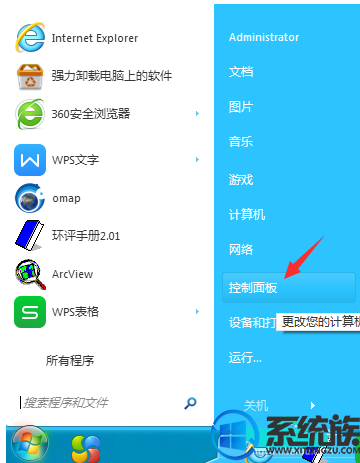
2.找到控制面板里的电源选项,有的系统电源选项在系统与安全的目录下,大家细心点哦。

3.在电源选项里,可以看到选项——更改计算机睡眠时间,点开。
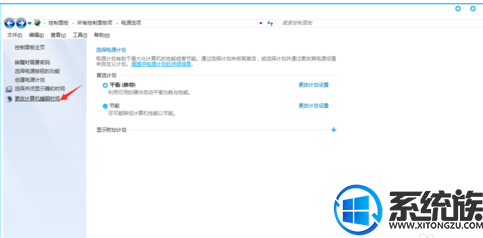
4.然后根据个人的需求设置关闭显示器的间隔,最后点击保存修改。
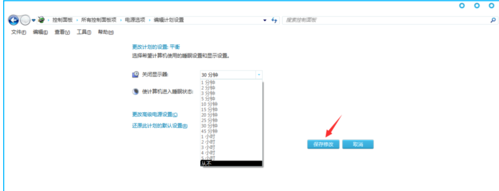
以上就是win7系统黑屏时间的调整过程,操作简单,如果你也需要进行调整黑屏的时间,不妨按上述操作进行,希望对你有所帮助。
专题推荐: 电脑黑屏解决方法


















